어떻게 Excel에서 사용 누적 원금 지불을 계산하는
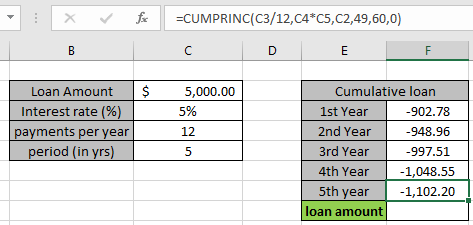
이 기사에서는 Excel CUMPRINC 공식을 사용하여 누적 원금 지불을 계산하는 방법을 배웁니다. **
시나리오 :
대출 금액 및 관련 쿼리로 작업 할 때. 때때로 우리는 주어진 기간 동안 얼마나 많은 대출 금액이나 원금이 지불되었는지 알아야합니다. 모든 분할에는 원금과 세액의 일부가 포함됩니다. 이 수식은 지정된 시작 시간과 종료 시간 사이에 지불 된 원금의 일부를 반환합니다.
Excel의 CUMPRINC 함수
`link : / excel-financial-formulas-how-to-use-the-cumprinc-function-in-excel [CUMPRINC function]`은 주어진 기간 동안의 조건을 기반으로 누적 대출에 대한 원금 중 일부를 계산합니다. Excel에서.
일반 공식 :
=CUMPRINC (rate, nper, pv, start, end, [type])
rate – 기간 당 이자율입니다.
nper – 총 지불 횟수입니다.
pv – 대출 금액 시작-기간 종료 기간의 시작 월-기간의 종료 월 유형 – 기간의 시작 또는 종료 시점의 지불 시점. 숫자 0 또는 1은 지불 날짜를 나타냅니다. 숫자 0은 기간이 끝날 때 지불을 나타내고 숫자 1은 기간이 시작될 때 지불을 나타냅니다. 기본값 (빈 인수)은 0입니다. 계산은 기간이 끝날 때입니다.
예 :
위의 모든 내용이 일부 사람들에게는 혼란 스러울 수 있으므로 장비를 준비하고 예제를 통해 사용법을 익히십시오.
John이 5 년 동안 매년 5 %의 이자율로 은행으로부터 $ 5,000의 대출을받은 시나리오를 생각해보십시오. 그는 자신이 매년 지불하는 원리금 대출 금액을 알아야합니다. 먼저 첫해의 원금 대출 금액을 계산 한 다음 이후의 금액을 계산합니다. 모든 연도의 총 금액은 총 대출 금액 인 $ 5,000와 같아야합니다.
그래서 그는 Excel에서 대출에 대해 다음 조건을 추가했습니다.
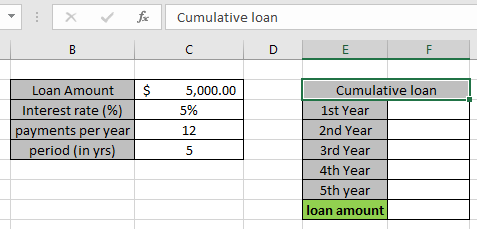
따라서 주어진 세부 사항으로 첫해의 누적 대출을 찾을 수 있습니다. F3 셀의 공식을 사용하십시오
= CUMPRINC ( C3/12 , C4*C5 , C2 , 1 , 12 , 0 )
설명 :
C3 / 12 : 매년 지급되는 금액이 12이므로 이율 값을 12로 나눈 값입니다.
C4C5 : nper, 대출에 대한 총 지불. 연간 총 연도에 지불합니다.
C2 : pv, 대출의 현재 가치 또는 대출 금액 1, 12 : 첫해 누적 대출의 시작 및 종료 기간.
0 : 기말 결제
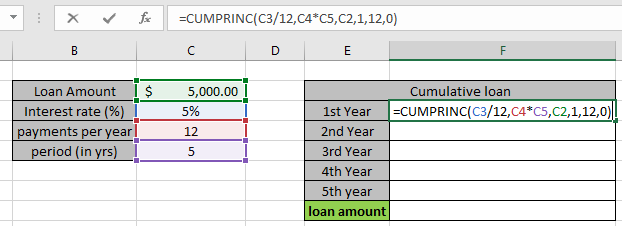
셀의 수식은 위의 스냅 샷에 표시된 것과 같습니다.
함수에 대한 인수는 셀 참조를 사용하여 제공됩니다.
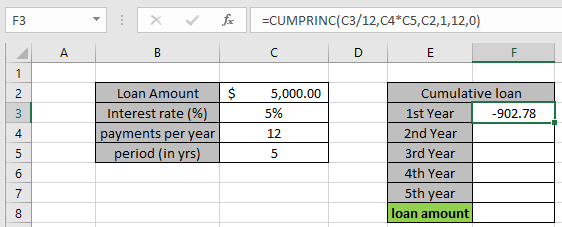
John은 첫해에 902.78 달러를 지불했습니다. 여기에 표시된이 금액이 왜 음수인지 궁금 할 것입니다. 대출 금액은 양수이며 John에게 입금됩니다. 그는 인출 될 금액을 지불해야합니다.
2 년차의 누적 대출을 찾으려면 시작 및 종료 기간을 다음과 같이 정의하십시오.
시작 기간 : 13 종료 기간 : 24 F4 셀의 수식을 사용합니다.
= CUMPRINC ( C3/12 , C4*C5 , C2 , 13 , 24 , 0 )
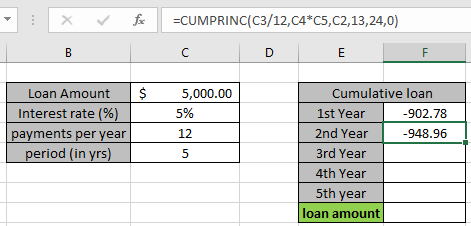
John은 두 번째 해에 $ 948.96을 지불했습니다.
3 년차의 누적 대출을 찾으려면 시작 및 종료 기간을 다음과 같이 정의하십시오.
시작 기간 : 25 종료 기간 : 36 F4 셀의 수식을 사용합니다.
= CUMPRINC ( C3/12 , C4*C5 , C2 , 25 , 36 , 0 )
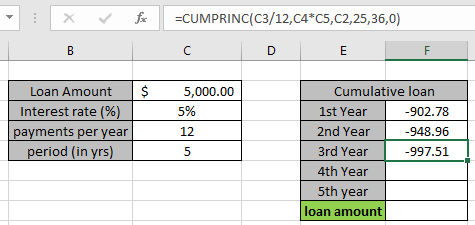
John은 3 년차에 997.51 달러를 지불했습니다.
4 년차의 누적 대출을 찾으려면 시작 및 종료 기간을 다음과 같이 정의하십시오.
시작 기간 : 37 종료 기간 : 48 F4 셀의 수식을 사용합니다.
= CUMPRINC ( C3/12 , C4*C5 , C2 , 37 , 48 , 0 )
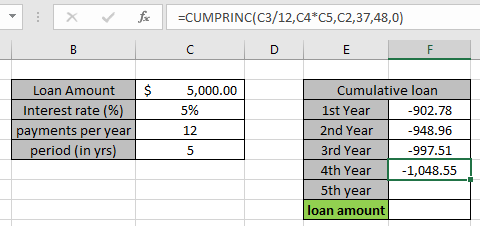
John은 4 년차에 1048.55 달러를 지불했습니다.
5 년차의 누적 대출을 찾으려면 시작 및 종료 기간을 다음과 같이 정의하십시오.
시작 기간 : 49 종료 기간 : 60 F4 셀의 수식을 사용합니다.
= CUMPRINC ( C3/12 , C4*C5 , C2 , 49 , 60 , 0 )
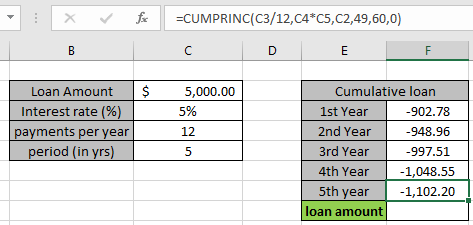
John은 5 년차에 1,102.20 달러를 지불했습니다. 모든 연도의 합계를 계산하면 총 대출 금액 $ 5000과 같습니다.
다음은 몇 가지 관찰 메모입니다.
참고 :
-
수식은 숫자로만 작동합니다.
-
수식이 #NUM을 생성하므로 인수에 음수를 사용하지 마십시오! 오류.
-
연간 이자율 12 %로 4 년 대출에 대해 월별 지불을하는 경우 이율에 12 % / 12를 사용하고 nper에 대해 4 * 12를 사용합니다. 동일한 대출에 대해 연간 지불을하는 경우 이율에 12 %를 사용하고 nper에 4를 사용하십시오.
-
시작 기간 <1, 종료 기간 <1 또는 시작 기간> 종료 기간이면 수식에서 #NUM! 오류.
-
0 또는 1 이외의 인수를 입력하면 수식에서 #NUM! 오류.
Excel에서 CUMPRINC 함수를 사용하여 누적 대출을 계산하는 방법을 이해 하셨기를 바랍니다. 여기에서 계정 계산 기능에 대한 더 많은 기사를 살펴보십시오.
블로그가 마음에 들면 Facebook에서 친구들과 공유하세요. 또한 Twitter와 Facebook에서 우리를 팔로우 할 수 있습니다. 우리는 여러분의 의견을 듣고 싶습니다. 우리가 작업을 개선, 보완 또는 혁신하고 여러분을 위해 개선 할 수있는 방법을 알려주십시오. [email protected]로 문의 해주세요
관련 기사
link : / excel-financial-formulas-excel-pv-function [Excel에서 PV 함수 사용 방법]
link : / excel-financial-formulas-excel-npv-function [Excel에서 NPV 함수 사용 방법]
link : / excel-financial-formulas-excel-fv-function [Excel에서 FV 함수 사용 방법]
link : / excel-financial-formulas-excel-ipmt-function [Excel에서 IPMT 함수 사용 방법]
link : / excel-financial-formulas-simple-interest-formula-in-excel [Excel의 단순이자 공식]
link : / excel-financial-formulas-formulas-to-calculate-loan-payments-in-microsoft-excel [대출이자 계산 방법]
link : / excel-financial-formulas-how-to-use-xnpv-function-in-excel [Excel에서 XNPV 함수 사용 방법]
link : / excel-financial-formulas-excel-rate-function [Excel에서 RATE 함수 사용 방법]
인기 기사
link : / keyboard-formula-shortcuts-50-excel-shortcuts-to-increase-your-productivity [50 Excel 단축키로 생산성 향상]
link : / excel-generals-how-to-edit-a-dropdown-list-in-microsoft-excel [드롭 다운 목록 편집]
link : / excel-range-name-absolute-reference-in-excel [Excel의 절대 참조]
link : / tips-conditional-formatting-with-if-statement [If with conditional format]
link : / logical-formulas-if-function-with-wildcards [If with wildcards]
link : / lookup-formulas-vlookup-by-date-in-excel [Vlookup by date]